- Un computer che esegue Windows Vista o Windows 7 con un'unità DVD
- Un disco DVD di installazione di Windows 7
- Un'unità flash USB vuota con una capacità di archiviazione di almeno 4 GB (un'unità flash USB da 4 GB costa attualmente circa 15 euro, è utilizzabile in molte situazioni diverse e può pertanto rappresentare un buon investimento. Suggerimento: se si installa Windows spesso, potrebbe valere la pena spendere qualche euro in più per acquistare un'unità flash USB ultrarapida).
- Collegare l'unità flash USB a una porta USB
- Aprire un prompt dei comandi con privilegi elevati. A tale scopo, fare clic su Start, Tuttii programmi, Accessori, quindi fare clic con il pulsante destro del mouse su Prompt dei comandi e scegliere Esegui come amministratore. Se viene richiesto di immettere una password di amministratore o fornire una conferma, eseguire l'operazione richiesta.
- Collegare l'unità flash USB a una porta USB.
- Aprire un prompt dei comandi con privilegi elevati. A tale scopo, fare clic su Start, Tutti programmi, Accessori, quindi fare clic con il pulsante destro del mouse su Prompt dei comandi e scegliere Esegui come amministratore. Se viene richiesto di immettere una password di amministratore o fornire una conferma, eseguire l'operazione richiesta.
- Individuare quindi il numero di disco dell'unità flash USB. A tale scopo, digitare i seguenti comandi nella finestra del prompt dei comandi:
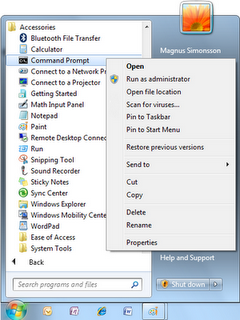
 diskpart
diskpart list disk
Nell'elenco dei risultati verranno visualizzati i numeri di disco di tutti i dispositivi. Verificare e annotare il numero dell'unità flash USB in quanto sarà necessario nel passaggio successivo.
- Formattare l’unità flash USB.
È quindi necessario formattare l'unità flash USB digitando i comandi riportati di seguito. A tale scopo, è possibile utilizzare la stessa finestra del prompt dei comandi aperta in precedenza.
select disk 1clean
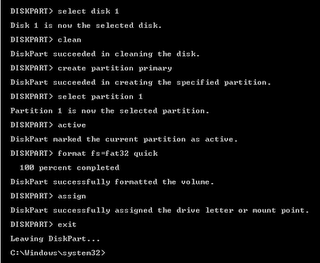 create partition primary select partition 1 active format fs=fat32 quick assign exit Passaggio 2: impostare l'unità flash USB in modo da poterla utilizzare per l'avvioIl passaggio successivo consiste nell'impostare il dispositivo USB in modo da poterlo utilizzare per l'avvio del computer. A tale scopo, è necessario utilizzare lo strumento BOOTSECT disponibile in Windows Vista e Windows 7.
create partition primary select partition 1 active format fs=fat32 quick assign exit Passaggio 2: impostare l'unità flash USB in modo da poterla utilizzare per l'avvioIl passaggio successivo consiste nell'impostare il dispositivo USB in modo da poterlo utilizzare per l'avvio del computer. A tale scopo, è necessario utilizzare lo strumento BOOTSECT disponibile in Windows Vista e Windows 7.Istruzioni dettagliate:
- Inserire il disco DVD di installazione di Windows 7 nel lettore DVD.
Nella stessa finestra del prompt dei comandi aperta in precedenza, passare alla cartella Boot nel disco DVD di Windows 7. Se ad esempio all'unità DVD del computer è stata assegnata la lettera D:, digitare i seguenti comandi:
d:
cd boot - Nella cartella Boot è disponibile uno strumento da riga di comando denominato BOOTSECT che consente di impostare l'unità flash USB in modo da poterla utilizzare per l'avvio. Nell'esempio riportato di seguito, si suppone che all'unità flash USB sia stata assegnata la lettera E:. Sostituire E: con la lettera di unità assegnata all'unità flash USB se diversa. Dopo aver verificato la lettera di unità, eseguire il seguente comando:
bootsect /nt60 e: 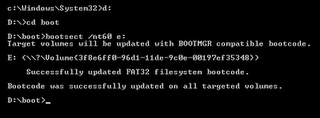 Se l'operazione ha esito positivo, il comando verrà completato e verrà visualizzato il messaggio "Bootcode was successfully updated on all targeted volumes" (Il codice di avvio è stato aggiornato in tutti i volumi specificati).
Se l'operazione ha esito positivo, il comando verrà completato e verrà visualizzato il messaggio "Bootcode was successfully updated on all targeted volumes" (Il codice di avvio è stato aggiornato in tutti i volumi specificati).
Aprire Esplorarisorse, fare clic sull'unità DVD nel riquadro di spostamento e selezionare tutti i file e le cartelle presenti nel disco di installazione di Windows 7 (per selezionare tutto, premere CTRL+A).
Trascinare quindi i file e le cartelle nell'unità flash USB. Selezionare tutti i file e le cartelle presenti nel disco di installazione di Windows 7 e trascinarli nell'unità flash USB
 A questo punto l'unità flash USB può essere utilizzata per l'installazione di Windows 7. Nota: se non si dispone di un disco DVD di Windows 7 e si è invece scaricato nel computer un file di immagine ISO di Windows 7 acquistato, è innanzitutto necessario estrarre tutti i file e le cartelle dal file ISO per poterli copiare nell'unità USB. Il modo più semplice per estrarre file e cartelle da un file di immagine ISO consiste nell'aprire il file ISO in uno strumento di estrazione ISO di terze parti, per esempio WinRAR o WinZip. Passaggio 4: avviare il computer dall’unità flash USBPer installare Windows 7 in un computer utilizzando l'unità flash USB, è necessario avviare il computer da tale unità. Nonostante la modalità di avvio da un dispositivo USB vari da un computer all'altro, di seguito sono riportate alcune indicazioni generali:
A questo punto l'unità flash USB può essere utilizzata per l'installazione di Windows 7. Nota: se non si dispone di un disco DVD di Windows 7 e si è invece scaricato nel computer un file di immagine ISO di Windows 7 acquistato, è innanzitutto necessario estrarre tutti i file e le cartelle dal file ISO per poterli copiare nell'unità USB. Il modo più semplice per estrarre file e cartelle da un file di immagine ISO consiste nell'aprire il file ISO in uno strumento di estrazione ISO di terze parti, per esempio WinRAR o WinZip. Passaggio 4: avviare il computer dall’unità flash USBPer installare Windows 7 in un computer utilizzando l'unità flash USB, è necessario avviare il computer da tale unità. Nonostante la modalità di avvio da un dispositivo USB vari da un computer all'altro, di seguito sono riportate alcune indicazioni generali: - Collegare il dispositivo USB a una porta USB.
- Riavviare il computer.
- Quando viene visualizzata la schermata iniziale, premere il tasto del menu di avvio per visualizzare il menu del dispositivo di avvio, da cui è possibile selezionare manualmente il dispositivo da utilizzare in questo caso per l'avvio. Utilizzare i tasti di direzione per selezionare l'unità flash USB dal menu del dispositivo di avvio, quindi premere Invio.
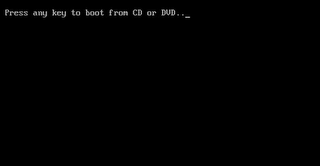
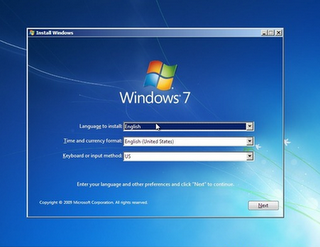 Se l'operazione ha esito positivo, verrà avviato il programma di installazione di Windows 7 e verrà visualizzata la prima schermata di installazione. Fonte: www.microsoft.com
Se l'operazione ha esito positivo, verrà avviato il programma di installazione di Windows 7 e verrà visualizzata la prima schermata di installazione. Fonte: www.microsoft.com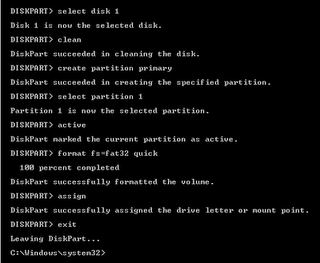
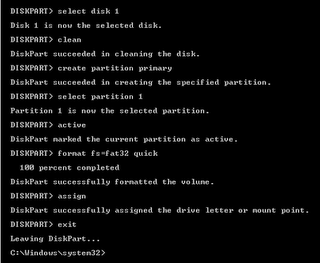
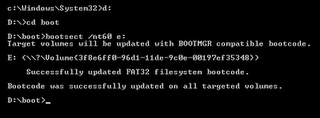
![Google Drive: creare mettere online vostro primo sito [Guida]](https://m21.paperblog.com/i/288/2882379/google-drive-creare-e-mettere-online-il-vostr-L-zb8ZMk-175x130.jpeg)




